WIN10系统中添加bat脚本重启jar服务
目录
- 一、前言
- 二、脚本编写
- 三、任务计划程序
- 1、win环境下搜索任务计划程序,点击“创建基本任务”
- 2.填写基本信息
- 四、测试
- 总php结
一、前言
因为供应商的问题,有些jar服务要部署到win环境下,但是因为电脑经常重启,服务就停了,因此写个BAT脚本并设置定时服务,防止服务停了,业务数据就没了。
二、脚本编写
新建一个bat文件,可以用notepad++编辑或者先写成txt文件再改写后缀名,内容如下:
@echo off
##关闭弹窗
%1 mshta vbscript:CreateObject("WScript.Shell").Run("%~s0 ::",0,FALSE)(window.close)&&exit
##设置重启jar服务的端口
set port=9022
for /f "tokens=1-5" %%i in ('netstat -ano^|findstr ":%port%"') do (
echo kill the process %%m who use the port
##杀死当前进程
taskkill /pid %%m -t -f goto start
)
:start
##重启,javascript目录最好是英文
Java -jar D:\xxx\xxxx.jar
三、任务计划程序
1、win环境下搜索任务计划程序,点击“创建基本任务”
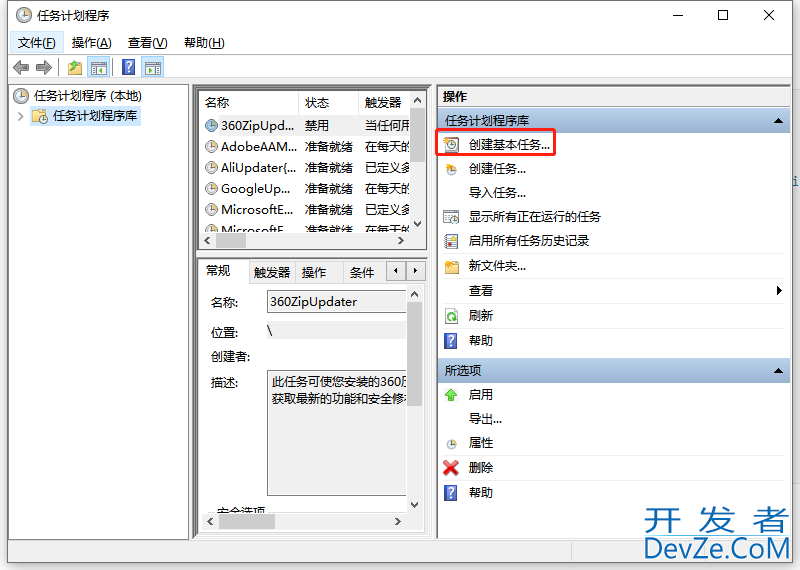
2.填写基本信息
填写自己清楚的任务名,不要乱写,免得别人删除
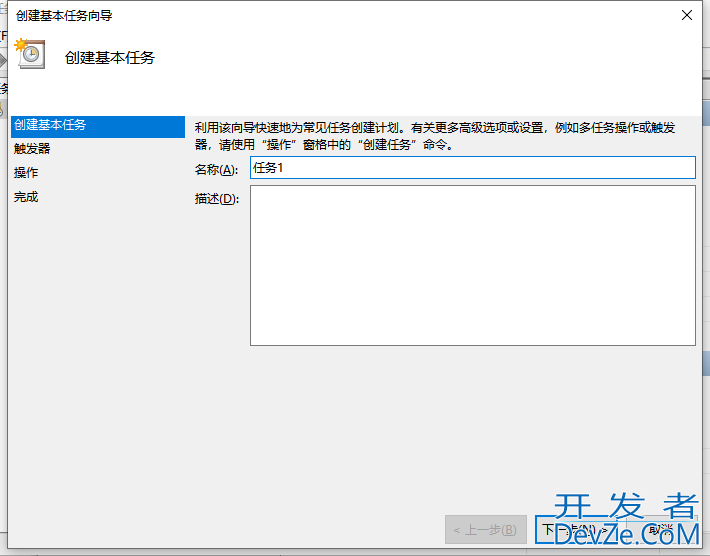
点击下一步,触发器勾选“计算机启动时”(保险起见,“每天”也可以勾选再创建一个基本任务)
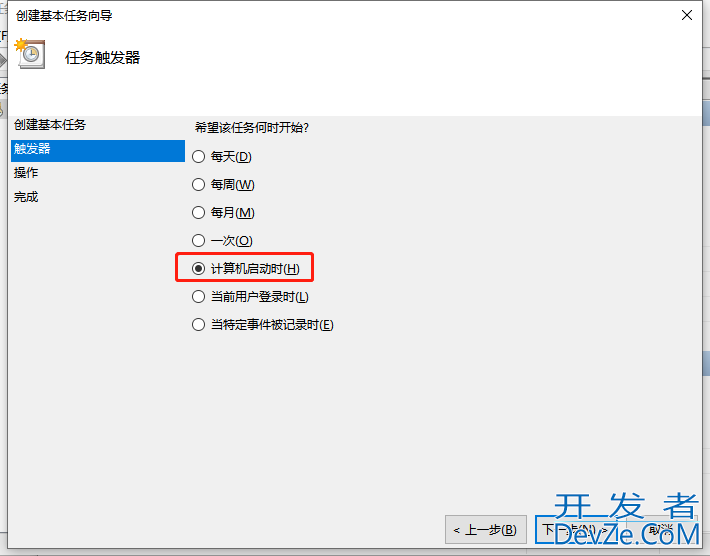
点击下一步,操编程客栈作勾选“启动程序”
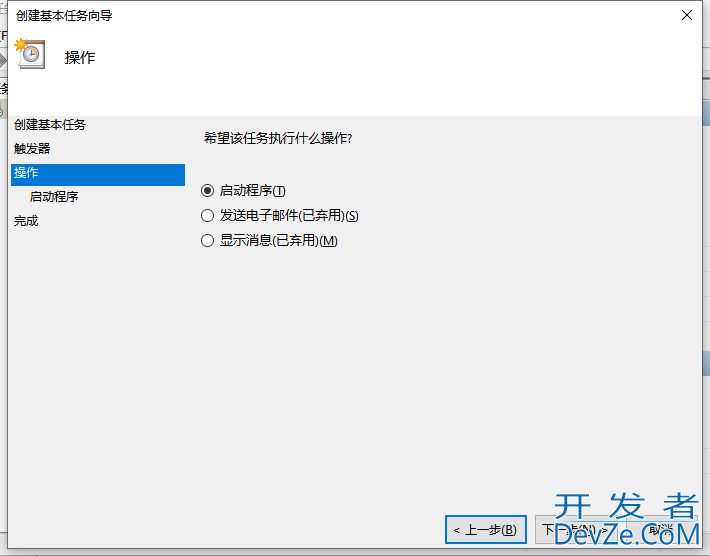
点击下一步,启动程序中选择写好的bat脚本,脚本的目录最好是英文
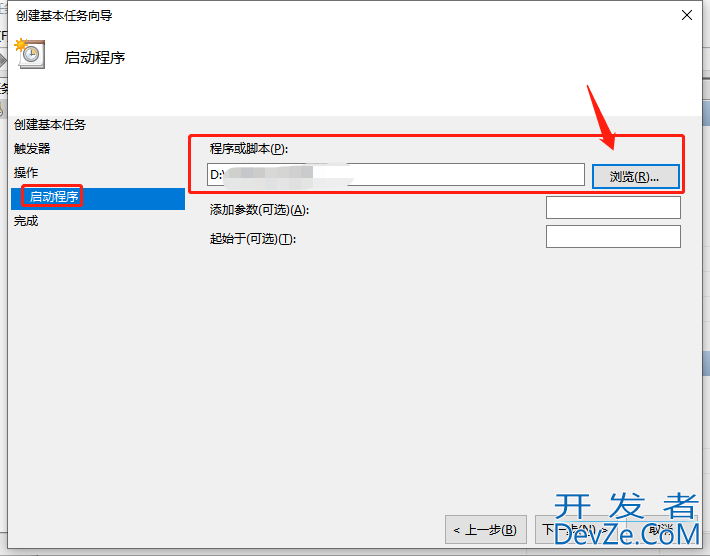
点击下一步,就直接完成
四、测试
任务计划程序完成后,重启电脑测试即可
#win下cmd中查询jar进程命令 wmic process wherjavascripte "name like '%java%' and commandline like '%[jar包的名字]%' " get processid
总结
到此这篇关于WIN10系统中添加bat脚本重启jar服务的文章就介绍到这了,更多相关bat脚本重启jar服务内容请搜索编程客栈(www.devze.com)以前的文章或android继续浏览下面的相关文章希望大家以后多多支持编程客栈(www.devze.com)!






 加载中,请稍侯......
加载中,请稍侯......
精彩评论